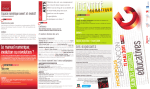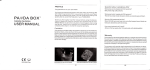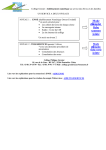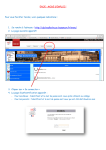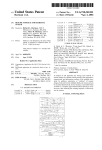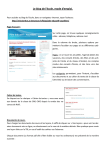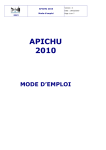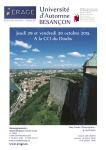Download APPLICATION LIVRE ELU : MODE D`EMPLOI Connexion à l
Transcript
APPLICATION LIVRE ELU : MODE D’EMPLOI Connexion à l’application : Connexion à l’adresse : http://pia.ac-besancon.fr Cliquer sur « connexion » (si vous avez oublié vos identifiants, cliquez en dessous sur « identifiants oubliés ») Cliquer sur « ajouter des widgets » sous l’onglet ENOE Taper : « livre » Cliq Choisir « Le livre élu » Installer le widget « Livre Elu » en cliquant sur « ajoutez ce widget sur ma page » Le lien vers l’application est alors possible en cliquant sur le widget. Page d’accueil : Depuis la page d’accueil il est possible de : Consulter les listes pour le Livre Élu S’inscrire pour le Livre Élu Consulter, modifier son inscription Voter pour le Livre Élu Consultation des listes : Sur cette page on peut voir les différentes listes existantes avec pour chaque liste les niveaux de classe correspondants. Consultation des livres : Pour chaque liste vous retrouvez les différents livres avec les informations correspondantes : image, titre du livre, auteur(s), éditeur, prix, résumé, ainsi que les informations supplémentaire (existe en version tactile, en anglais, en audio, en numérique ou encore présent sur les listes les années antérieures). Inscription : Première partie de l’inscription : saisie des informations concernant la classe à inscrire. Ainsi vous choisissez le ou les niveaux de la classe, vous saisissez le nombre d’élèves, le nom de l’établissement et l’adresse mail du professeur référent de votre établissement. Vous cliquez sur « validez » Deuxième partie : saisie des livres retenus Vous sélectionnez vos livres. Vous cliquez sur « validez ». Nb : si le choix de titres n’est pas encore arrêté, sélectionnez tous les livres. Consultation des inscriptions : Dans l’onglet « Inscriptions » on retrouve la liste des différentes inscriptions effectuées par l’utilisateur avec, pour chaque inscription, le ou les niveaux de classe correspondants ainsi que le nombre d’élèves. Il peut également les modifier ou les supprimer.